Lỗi H-35 Trên Tủ Lạnh Sharp Hãy Hành Động Ngay! https://appongtho.vn/tu-chinh-tu-lanh-sharp-bao-loi-h35-chi-10-phut Mã lỗi H-35 trên tủ lạnh Sharp là gì? Nguyên nhân, Dấu hiệu, hướng dẫn quy trình tự sửa...
10 lỗi thường gặp và cách khắc phục trên Samsung Galaxy J7 Prime, Pro – https://vh2.com.vn
Người dùng điện thoại lâu ngày, đôi khi sẽ không thể tránh khỏi việc máy bị gặp lỗi. Sau đây là 10 lỗi thường gặp trên điện thoại Android, đặc biệt là đối với người dùng Samsung J7 Prime, Pro chắc hẳn đã từng gặp phải và những cách khắc vô cùng đơn giản, dễ thực hiện, có thể áp dụng được trên cả những dòng máy Samsung Galaxy M và Galaxy A.
1. Lỗi tự động bật Wifi.
Nguyên nhân: Do tính năng tự động tắt WiFi khi không sử dụng trên điện thoại Samsung, bao gồm cả dòng Samsung Galaxy A, Galaxy M và Galaxy S đã được bật trước đó.
Cách khắc phục:
Vào Cài đặt > Chọn WiFi > Bấm vào dấu ba chấm > Chọn Nâng cao > Tắt chế độ Tự động bật WiFi.
Bạn đang đọc: 10 lỗi thường gặp và cách khắc phục trên Samsung Galaxy J7 Prime, Pro – https://vh2.com.vn
Tắt chính sách tự động hóa bật WiFi để khắc phục lỗi
2. Lỗi WiFi không vào được.
Nguyên nhân: Do quá trình xác thực và kết nối với WiFi đó có vấn đề. Hoặc do tín hiệu WiFi yếu nên kết nối không được.
Cách khắc phục: Đi lại gần vùng phủ sóng WiFi để kiểm tra lại kết nối xem đã được chưa, nếu chưa thì bạn thực hiện theo cách sau:
Vào Cài đặt > Chọn WiFi > Chọn vào tên WiFi đó > Bấm Quên > Nhập mật khẩu và kết nối lại.
Chọn Quên và nhập lại mật khẩu để liên kết lại WiFi
3. Lỗi đơ máy và hay tự khởi động lại máy sau khi treo máy.
Nguyên nhân: Điện thoại hoạt động lâu ngày, có nhiều tiến trình ngầm được tạo ra nên sẽ gây ra hiện tượng tràn RAM. Từ đó hệ thống sẽ khởi động lại như cơ chế tự làm mới RAM của máy. Lỗi này thường xảy ra trên các dòng điện thoại Android có dung lượng RAM thấp ( dưới 3GB).
Cách khắc phục: Tắt đi những ứng dụng không dùng đến, thực hiện theo cách như sau:
Vào Cài đặt > Chọn Ứng dụng > Tìm và tắt ứng dụng ngầm không dùng đến.
Tắt đi những ứng dụng ngầm không dùngNgoài ra, bạn nên khởi động lại máy thường xuyên để tránh hiện tượng kỳ lạ đầy RAM .
4. Lỗi hao pin nhanh
Nguyên nhân: có 3 nguyên nhân chính:
– Do pin lão hóa .- Do thiết lập ứng dụng chạy ngầm gây hao pin .- Do lỗi bản update .
Cách khắc phục:
– Thay pin ( ra shop uy tín hoặc hãng để thay ) khi máy gặp lỗi do pin bị lão hóa .- Nếu xác lập lỗi do ứng dụng chạy ngầm gây hao pin thì bạn nên xem thử máy bị hao pin từ lúc cài ứng dụng nào, sau đó hãy thử xóa ứng dụng đó xem có khắc phục được lỗi không nhé .
Hãy thử xóa ứng dụng bạn cho là nguyên do gây hao pin- Đối với lỗi bản update thì bạn hãy thử update ứng dụng theo cách sau :
Vào Cài đặt > Chọn Cập nhật phần mềm > Chọn Tải về bản cập nhật thủ công để tiến hành cập nhật phần mềm.
Cập nhật lại ứng dụngNếu không có bản update ứng dụng thì hãy Phục hồi setup gốc để hệ điều hành quản lý được làm mới. Hướng dẫn nhanh cách làm :
Vào Cài đặt > Chọn Cài đặt bổ sung > Chọn Sao lưu & đặt lại > Chọn Đặt lại về dữ liệu gốc > Chọn Đặt lại điện thoại > Chọn Tiếp theo để xác nhận khôi phục cài đặt gốc.
Lưu ý: Cách này sẽ làm mất toàn bộ dữ liệu của bạn nên hãy cân nhắc và sao lưu dữ liệu kỹ trước khi thực hiện nhé.
Tham khảo cách làm cụ thể :
- Cách khôi phục cài đặt gốc, Reset điện thoại Android, iPhone dễ dàng
Khôi phục setup gốc nếu không có bản update ứng dụng
5. Lỗi khi tải và cài đặt ứng dụng từ Google Play
Nguyên nhân: Do mạng hoặc do tài khoản đăng nhập Google Play bị lỗi.
Cách khắc phục:
– Kết nối với WiFi khác mạnh hơn .- Đăng xuất thông tin tài khoản Google sau đó đăng nhập lại .Tham khảo cách làm cụ thể :
- Cách đăng xuất tài khoản Gmail trên điện thoại Android, iOS đơn giản
Đăng xuất khỏi thông tin tài khoản Google và đăng nhập lại
6. Lỗi khó nghe khi đàm thoại
Dấu hiệu: Không nghe, nghe rè hoặc đứt quãng khi gọi điện thoại.
Nguyên nhân:
– Do phần loa đàm thoại bám bụi, khó thoát âm .- Do lỗi ứng dụng .- Do hư loa thoại .
Cách khắc phục:
– Vệ sinh phần loa thoại bằng tăm bông hoặc bàn chải, chải nhẹ nhàng .
– Hãy thử khởi động lại máy. Nếu vẫn không khắc phục được, thì khôi phục cài đặt gốc như ở mục 4.
Tham khảo cụ thể cách Phục hồi lại máy :
- Cách khởi động lại điện thoại Android mọi dòng máy đầy đủ, chi tiết
Khởi động lại điện thoại thông minh để khắc phục lỗi- Bấm nút loa ngoài khi gọi nếu loa thoại của bạn bị hư .
7. Lỗi không thể phát khi đang gọi
Dấu hiệu: Khi cho điện thoại phát âm thanh thì nhận thông báo “Không thể phát khi đang gọi”.
Cách khắc phục:
– Khởi động lại máy tương tự như như mục 6 .- Tắt bật lại âm thanh trong trợ năng .Tham khảo cách làm cụ thể :
- Sửa lỗi không thể phát khi đang gọi, âm lượng cuộc gọi trên Samsung
Lỗi không hề phát khi đang gọi cũng khá thông dụng
8. Lỗi không mở được nguồn lên
Lỗi này hoàn toàn có thể bắt nguồn từ nhiều nguyên do như :- Điện thoại để ở chính sách tắt nguồn .- Do điện thoại cảm ứng hết pin .- Màn hình điện thoại thông minh bị hỏng .- Pin điện thoại cảm ứng bị chai hoặc hỏng .- Sạc và cáp sạc có yếu tố .- Bị treo logo điện thoại cảm ứng .- Phần mềm điện thoại cảm ứng bị lỗi .Tham khảo cách khắc phục cụ thể :
- Điện thoại không lên nguồn – Nguyên nhân và cách khắc phục hiệu quả
Có thể điện thoại cảm ứng hết pin hoặc gặp 1 số ít lỗi như trên nên không lên nguồn
9. Lỗi cảm ứng
Dấu hiệu: Điện thoại không vuốt được hoặc không thể chạm mượt mà, lúc được lúc không, loạn cảm ứng làm màn hình nhảy loạn xạ hay màn hình bỗng dưng đơ không vuốt chạm được.
Nguyên nhân:
– Miếng dán màn hình hiển thị có yếu tố : Có thể miếng dán cường lực chống va đập của bạn đã lâu ngày không lau nên đọng dầu, chất bẩn trên mặt phẳng làm cho mỗi khi bạn chạm vào màn hình hiển thị, màn hình hiển thị nhận cả tín hiệu từ tay lẫn những vết bẩn xung quanh > Loạn màn hình hiển thị .- Lỗi ứng dụng : Hệ thống xung đột, hoặc do có quá nhiều lớp phủ màn hình hiển thị .- Lỗi phần cứng : Lớp cảm ứng màn hình hiển thị bị hư nên hoạt động giải trí không không thay đổi .
Cách khắc phục:
– Hãy thay miếng dán màn hình hiển thị mới và nhớ liên tục lau màn hình hiển thị .- Tắt lớp phủ màn hình hiển thị .Tham khảo cách làm cụ thể :
- Cách tắt lớp phủ màn hình trên điện thoại Samsung, OPPO, Huawei, Sony
Tắt lớp phủ trên màn hình hiển thị điện thoại cảm ứng để sử dụng tốt hơn- Khôi phục thiết lập gốc tựa như mục 4 .- Thay cảm ứng hoặc thay màn hình hiển thị ở nơi uy tín hoặc hãng điện thoại cảm ứng .
Thay màn hình hiển thị để sử dụng mềm mịn và mượt mà hơn
10. Lỗi vân tay không hoạt động, không nhạy
Dấu hiệu: Vân tay chạm nhiều lần mới nhận, hoặc không sử dụng được.
Nguyên nhân:
– Bề mặt cảm ứng vân tay có vết bẩn, nước, dị vật .- Bề mặt cảm ứng vân tay bị nứt .- Bộ đọc vân tay đã hỏng .- Lỗi hệ quản lý và điều hành .
Cách khắc phục:
– Lau chùi thật sạch phần mặt phẳng cảm ứng để đọc vân tay tốt hơn, không được dán, vẽ lên mặt phẳng cảm ứng, phải giữ màn cảm ứng sạch mới quét được .
Thường xuyên lau chùi màn hình để cảm biến sử dụng tốt hơn
Xem thêm: Tải xuống APK Device Care cho Android
– Sửa chữa phần cảm biến vân tay nếu bị nứt hoặc hỏng bộ đọc vân tay. Bạn hoàn toàn có thể ra shop uy tín hoặc hãng điện thoại cảm ứng để sửa .- Khởi động lại máy ( tương tự như mục 6 ) hoặc Phục hồi thiết lập gốc ( tựa như mục 4 ) .
Tham khảo một số mẫu điện thoại Samsung tốt, sử dụng mượt mà tại Thế Giới Di Động: Hy vọng với những hướng dẫn trên bạn hoàn toàn có thể khắc phục được 10 lỗi thường gặp trên những dòng điện thoại cảm ứng Samsung. Chúc bạn thành công xuất sắc và hẹn gặp lại bạn ở những bài viết sau .
Source: https://vh2.com.vn
Category : Dịch Vụ

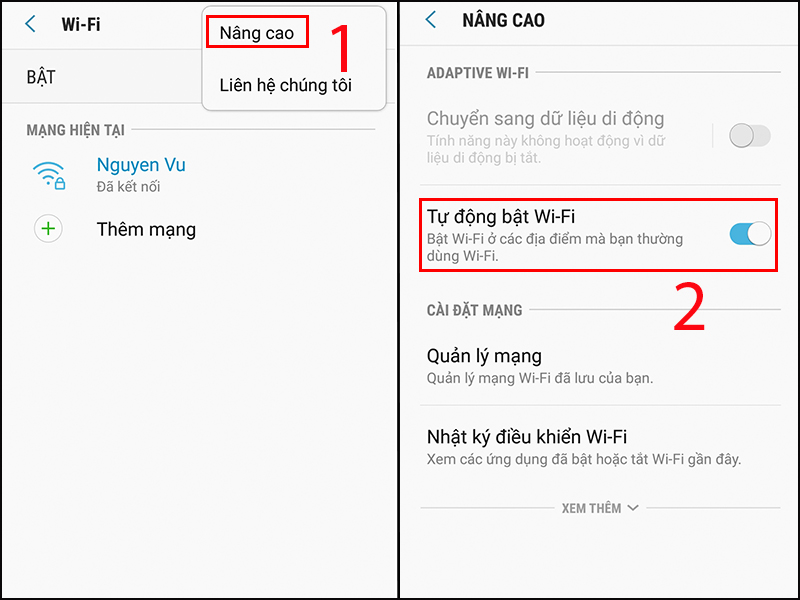
-800x600.jpg)
-800x600.jpg)
-800x450.jpg)
-800x600.jpg)
-800x450.jpg)
-800x450.jpg)
-800x452.jpg)
-800x450.jpg)
-800x495.jpg)
-800x600.jpg)
-800x450.jpg)
-800x450.jpg)




